- Autor Jason Gerald [email protected].
- Public 2023-12-16 11:06.
- Última modificación 2025-01-23 12:16.
WhatsApp es una aplicación de mensajería económica como alternativa a los SMS. WhatsApp también admite el envío de fotos, videos y mensajes de voz. WhatsApp se puede utilizar en teléfonos iOS, Android, Windows Phone, Nokia S40, Symbian, Blackberry.
Paso
Parte 1 de 2: Crear una cuenta
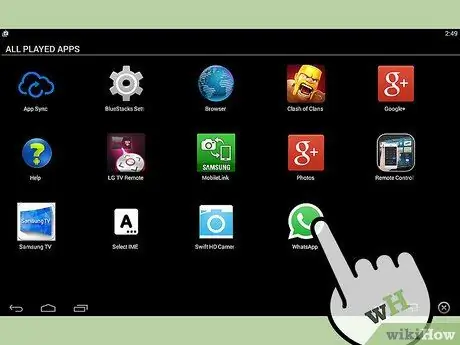
Paso 1. Registre una cuenta
Abra WhatsApp. En la pantalla Tu número de teléfono, ingresa tu número de teléfono y luego toca Listo.
- Si no vive en los Estados Unidos, toque Estados Unidos y luego seleccione el país en el que vive.
- Al registrarse, WhatsApp le enviará un código de verificación por SMS. Debe ingresar este código antes de continuar con el siguiente paso. Además de los SMS, también puede utilizar un servicio de llamadas telefónicas automáticas.
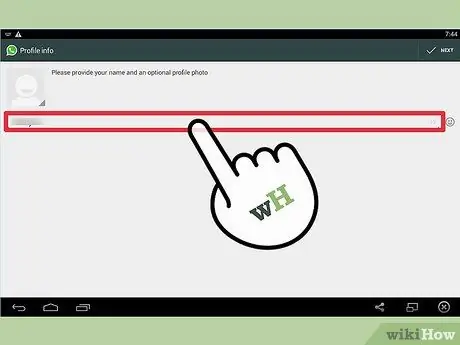
Paso 2. Ingrese su nombre
En la pantalla Perfil, ingrese el nombre que desea usar para WhatsApp, luego toque Listo.
- Puede utilizar un nombre real o un seudónimo.
- Puede agregar una foto de perfil en esta pantalla.
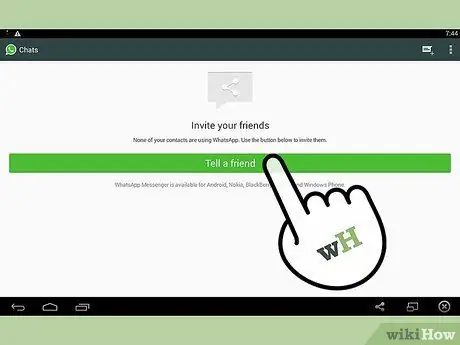
Paso 3. Encuentra a tus amigos en WhatsApp
WhatsApp accederá a los contactos de su teléfono. Si lo permite, WhatsApp usará el número en sus contactos para buscar usuarios de WhatsApp y agregarlos a la pantalla de favoritos y listar todos sus contactos en la pantalla de Contactos.
Si no permite este acceso, puede agregar amigos a WhatsApp manualmente usando su número de teléfono
Parte 2 de 2: Envío de mensajes de texto gratuitos
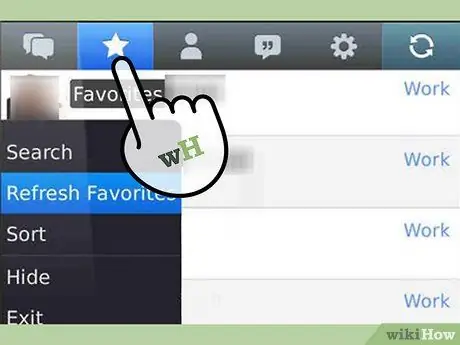
Paso 1. Toque Favoritos
También puede enviar mensajes desde la pantalla
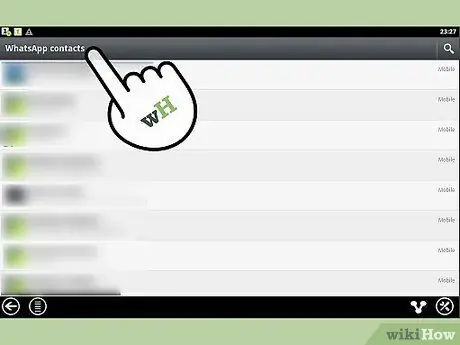
Paso 2. Toca a uno de tus amigos
Si ninguno de sus amigos usa WhatsApp, deberá pedirles que lo instalen en su teléfono antes de que puedan enviar mensajes

Paso 3. Escriba el mensaje y luego toque Enviar
Verá el mensaje encima del campo donde escribió el mensaje de texto.






